word文档怎么恢复,我们经常会遇到在工作中忘记保存或者不小心关闭了,这个时候如何找回和恢复呢,下面来给大家演示一下具体回恢复的步骤。

打开word文档,点击左上角的文件,点击备份与恢复,点击备份中心并且进入,点击本地备份进入,选择要恢复的文档,我们点击后面打开全部,我们文档就能恢复了。
电脑型号:联想笔记本U31-70 Word版本:2019
打开word文档,我们点击左上角的文件。
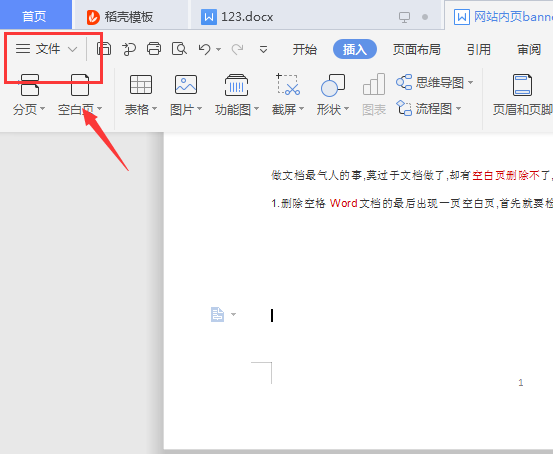
接下来,我们点击备份与恢复。
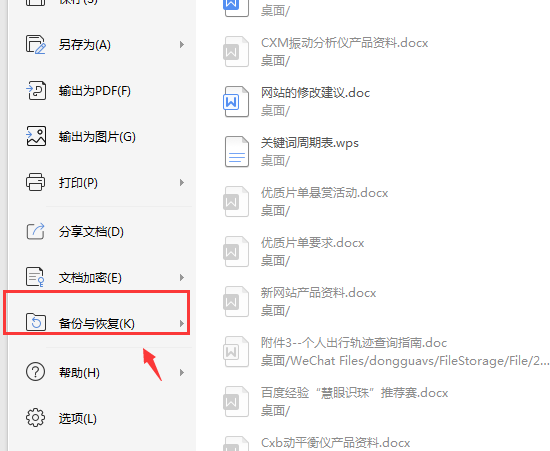
然后,我们点击备份中心并且进入。
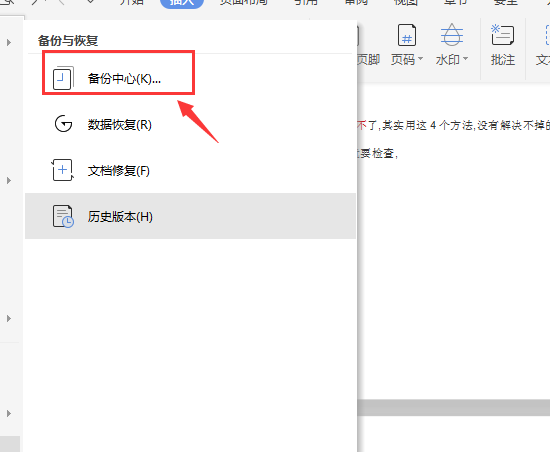
接下来,我们点击本地备份进入。
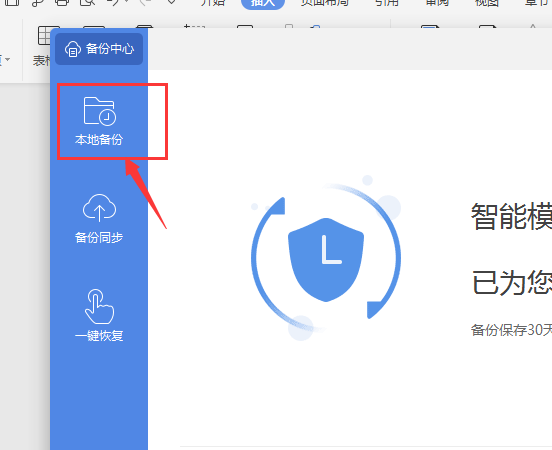
最后,选择要恢复的文档,我们点击后面打开全部,我们文档就能恢复了,一般只会自动备份最近一段时间的,太长时间的, 无法找回的。
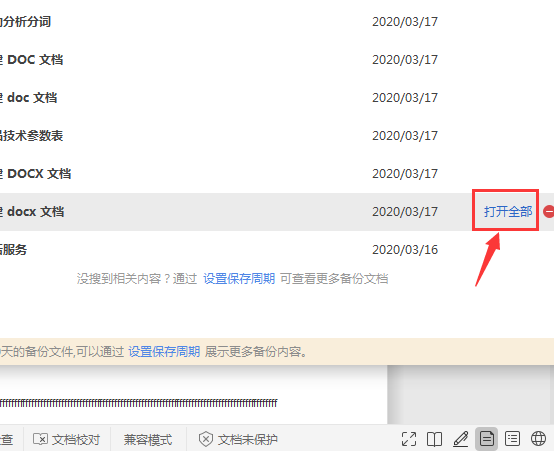
word文档怎么恢复,在备份中心里面找回就可以恢复了,一般只能保存最近一段时间的。